Создание аккаунта на телефоне Samsung позволит вам получить доступ ко множеству эксклюзивных функций и сервисов, которые предлагает этот производитель. Онлайн-магазин Galaxy Apps, облачное хранилище Samsung Cloud, персонализированный виртуальный помощник Bixby и многое другое – все это станет доступно после регистрации вашего аккаунта.
Для создания аккаунта на телефоне Samsung следуйте простым инструкциям. Начните с открытия настроек вашего устройства. Нажмите на значок "Настройки" на домашнем экране или найдите его в списке всех приложений. Обычно он выглядит как шестеренка или шестнадцатеричный ключ. Найдя нужное приложение, вам следует нажать на него, чтобы открыть панель настроек.
Во вкладке "Настройки" найдите раздел "Облако и учетные записи". Выберите "Учетные записи" для создания нового аккаунта на телефоне Samsung.
Установка Samsung Smart Switch
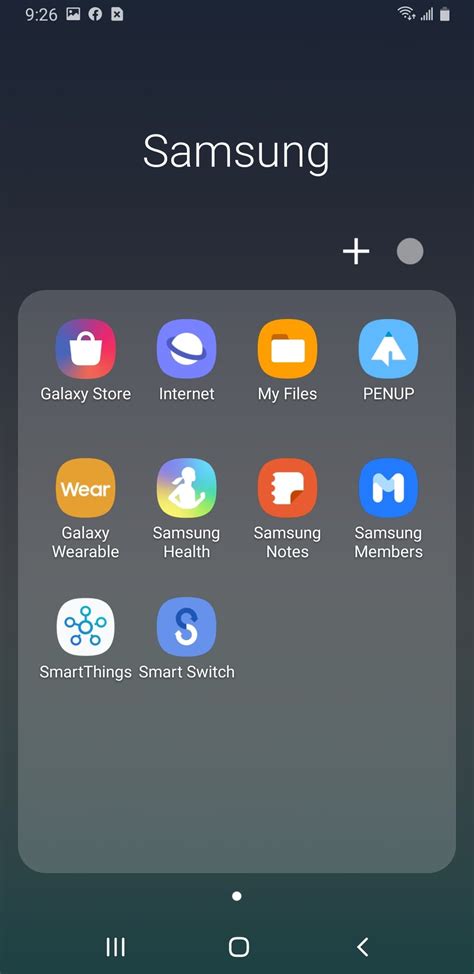
Шаги по установке Samsung Smart Switch:
- Откройте Google Play Store на телефоне Samsung.
- Найдите "Samsung Smart Switch" в поиске.
- Выберите приложение и нажмите на него.
- Нажмите "Установить".
- После установки нажмите "Открыть".
Теперь вы успешно установили Samsung Smart Switch на свой телефон Samsung и готовы начать использовать его для переноса данных и настроек на новый устройство.
Создание аккаунта на телефоне Samsung

Шаг 1: Включите телефон Samsung, зайдите в настройки.
Шаг 2: Найдите раздел «Облако и учетные записи» или «Аккаунты и резервное копирование».
Шаг 3: Выберите «Добавить учетную запись» или «Добавить аккаунт».
Шаг 4: Выберите тип аккаунта Samsung.
Шаг 5: Введите адрес электронной почты и пароль, затем нажмите "Далее".
Шаг 6: Следуйте инструкциям на экране для завершения создания аккаунта.
Шаг 7: После регистрации оставьте аккаунт в списке учетных записей на телефоне.
Обратите внимание, что процесс создания аккаунта на телефоне Samsung может незначительно отличаться в зависимости от модели устройства и версии операционной системы. Однако основные шаги, описанные выше, должны помочь вам создать аккаунт независимо от ваших настроек.
Ввод данных и выбор пароля
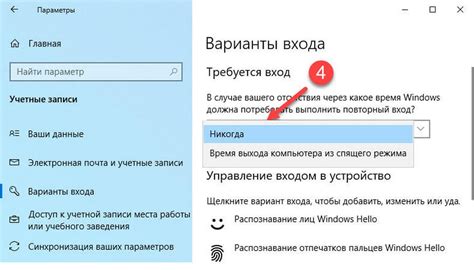
При создании аккаунта на телефоне Samsung необходимо ввести некоторые данные и выбрать надежный пароль для защиты вашего аккаунта. Эти шаги помогут обеспечить безопасность вашей учетной записи и защитить ваши личные данные от несанкционированного доступа.
При создании аккаунта вам будет предложено ввести следующую информацию:
- Имя и фамилия: Введите ваше полное имя и фамилию, чтобы ваш аккаунт был корректно идентифицирован.
- Адрес электронной почты: Введите действующий адрес электронной почты, который вы будете использовать для восстановления пароля и получения уведомлений от Samsung.
- Номер телефона: Введите ваш мобильный номер телефона, чтобы иметь возможность восстановить пароль через SMS, если вы забудете его.
- Дата рождения: Введите вашу дату рождения для подтверждения вашего возраста и соответствия требованиям использования услуг Samsung.
После ввода данных вам также необходимо выбрать надежный пароль. Помните, что безопасность вашего аккаунта во многом зависит от сложности пароля. Вот несколько рекомендаций для выбора надежного пароля:
- Длина: Используйте пароль длиной не менее 8 символов.
- Непредсказуемость: Избегайте использования очевидных и легко угадываемых паролей, таких как дата рождения или последовательность чисел.
- Комбинирование символов: Используйте комбинацию символов, цифр и букв верхнего и нижнего регистра.
- Избегайте повторений: Не используйте одни и те же символы или последовательности символов несколько раз в пароле.
- Обновление: Регулярно обновляйте пароль, чтобы предотвратить его несанкционированное использование.
После ввода данных и выбора пароля, проверьте их на правильность и сохраните информацию в надежном месте. Теперь у вас есть аккаунт на телефоне Samsung, который обеспечит доступ к различным сервисам и возможностям вашего устройства.
Подтверждение аккаунта через электронную почту
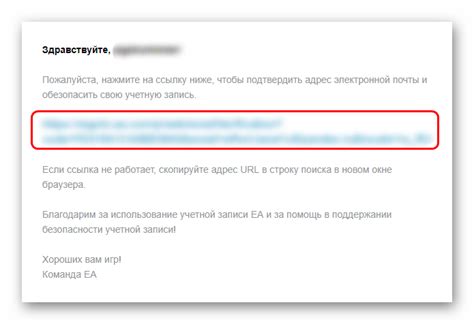
Для подтверждения аккаунта откройте свою почту и найдите письмо от Samsung с ссылкой для подтверждения.
Убедитесь, что письмо не попало в спам. Если не найдете во входящих, проверьте указанную почту при регистрации.
После перехода по ссылке аккаунт будет подтвержден. Теперь вы можете пользоваться всеми функциями аккаунта Samsung на своем телефоне.
Добавление фото и информации

После создания аккаунта добавьте фотографию и другую информацию, чтобы сделать профиль уникальным.
Для добавления фотографии выполните следующие шаги:
- Откройте настройки вашего телефона.
- Выберите "Аккаунты и резервное копирование".
- Найдите и выберите ваш аккаунт Samsung.
- Выберите "Профиль" или "Изменить профиль".
- Нажмите на иконку фотографии профиля.
- Выберите способ добавления фотографии: сделать фото или выбрать из галереи.
- Отредактируйте фотографию при необходимости и сохраните изменения.
После добавления фотографии вы также можете заполнить дополнительную персональную информацию, такую как ваше имя, фамилия, дата рождения, место проживания и другие данные. Для этого выполните следующие шаги:
- Последуйте шагам 1-4 из предыдущего раздела.
- Выберите "Персональные данные" или "Информация о пользователе".
- Нажмите на каждое поле и введите информацию о себе.
- Сохраните изменения после заполнения всех полей.
После добавления фотографии и заполнения информации, ваш профиль будет отображен другим пользователям.
Завершение создания аккаунта
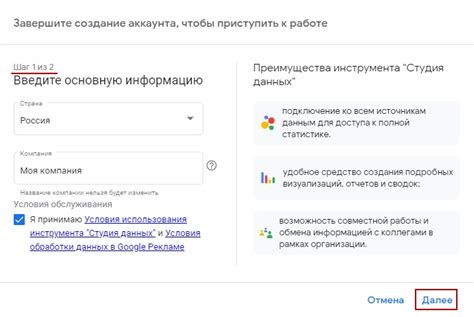
Поздравляем! Аккаунт на вашем телефоне Samsung создан успешно. Теперь вы можете пользоваться всеми функциями своего устройства.
Подтвердите аккаунт, используя электронную почту, указанную при регистрации. Откройте папку "Входящие" на вашем почтовом сервисе, найдите письмо от Samsung и следуйте инструкциям внутри.
После подтверждения аккаунта вы сможете войти в него на своем телефоне Samsung. Просто откройте настройки устройства, найдите раздел "Аккаунты" и выберите "Добавить аккаунт". Введите почту и пароль, которые использовали при создании аккаунта, и нажмите "Войти".
После успешного входа вы сможете настроить и синхронизировать различные сервисы, такие как Samsung Cloud, Samsung Pay, Samsung Health и другие. Также получите рекомендации и доступ к предложениям от Samsung.
Обновляйте аккаунт и храните данные в безопасности. С аккаунтом Samsung воспользуетесь всеми преимуществами вашего телефона и насладитесь лучшим опытом использования устройства.